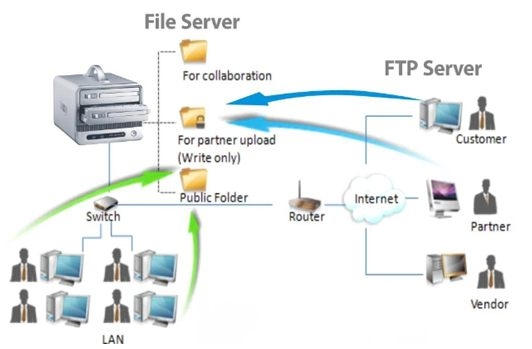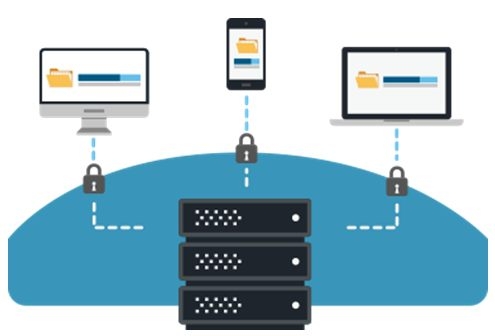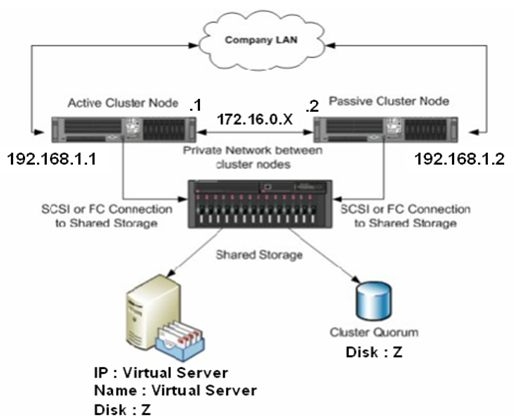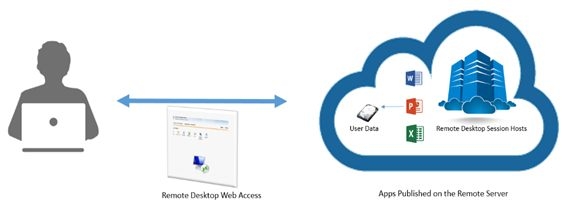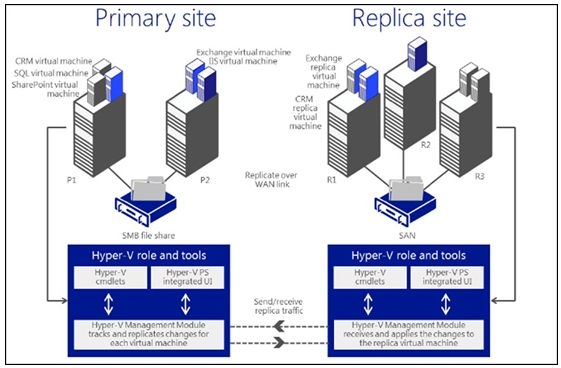หลักสูตรสุดคุ้มเรียน 1 หลักสูตร เหมือนได้เรียน 2 หลักสูตร ซึ่งเนื้อหาหลักสูตรจะมุ่งเน้น Solutions การจัดตั้งค่า Windows Server 2019, 2022 และ 2025 ตั้งแต่พื้นฐานจนถึงขั้นสูง (Advanced) โดยเริ่มตั้งแต่กรณีการ Migrate จากระบบเดิมที่เป็น Windows Server 2008 ให้กลายมาเป็นระบบ Windows Server 2019, 2022 และ 2025 โดยสมบูรณ์ ทั้งระบบ Domain, DNS, DHCP, File Sharing และ Access Control Lists พร้อมทั้งขั้นตอนการทดสอบระบบโดยที่ไม่มี Downtime เกิดขึ้น รวมถึงการจัดตั้ง Solutions บน Windows Server 2019, 2022 และ 2025 ในด้านต่างๆ
Solutions ด้าน File Server [MS006]
การจัดตั้งค่า Features การใช้งาน File Server ขั้นสูง เช่น ABE Hidden, Home Folder, FSRM, Offline Files, DFS Namespace, DFS Replication, Dynamic Access Control, Data DeDuplication, ReFS, Backup & Restore Data และ Shadow Copies เป็นต้น
Solutions ด้าน Networking [MS007]
การจัดตั้งค่า Networking ในขั้นสูง เช่น DNSSEC, DHCP Enforcement, DHCP Failover, IP Address Management (IPAM) รวมทั้งการจัดตั้ง Network Load Balancing และ Failover Clustering เพื่อการทำ High Availability สำหรับองค์กรขนาดกลางถึงขนาดใหญ่
Solutions ด้าน Remote Desktop Services [MS008]
การใช้งาน Remote Desktop Services (RDS) Role เพื่อใช้งาน "RemoteApp" ซึ่งเป็น Tools ที่ให้เครื่องของ User (Client) สามารถเรียกใช้ Application บนเครื่อง Server ไม่ว่าจะเป็น Microsoft Office หรือ Business Application ต่างๆโดยไม่ต้อง ติดตั้ง Application เหล่านั้น ลงบนเครื่องของ User (Client) ซึ่งจะทำให้ช่วยประหยัดค่า License ในการใช้งาน Application นั้นพร้อมกันหลายๆ เครื่อง ลดภาระในการที่ต้องไปบริหารจัดการ Application ที่เครื่องของ User (Client) และ การเข้ามาใช้งานสามารถมาได้จากหลายช่องทางไม่ว่าจะเป็น Client OS, Thin Client หรือ Mobile Device โดยไม่ต้องคำนึงถึง Spec ที่เครื่องทางฝั่ง User (Client) รวมทั้ง Performance การใช้งานของ Application นั้นๆ จะใช้ทรัพยากรของทางฝั่งเครื่อง Server เป็นหลัก
Solutions ด้าน Virtualization (Hyper-V) [VM001]
ข้อดีของ Server แบบ Virtualization ระบบปฎิบัติและแอพพลิเคชั่นไม่ผูกติดกับตัวเครื่องเซิร์ฟเวอร์ ดังนั้นเครื่องเซิร์ฟเวอร์พัง ระบบปฎิบัติการและแอพพลิเคชั่นยังคงให้บริการต่อได้โดยย้ายไปเครื่องอื่น ทำให้ Downtime น้อย หรือ ไม่มีเลย ใช้ทรัพยากรของเครื่องเซิร์ฟเวอร์ได้เต็มประสิทธิภาพ ประหยัดงบประมาณเพราะสามารถใช้เครื่องเซิร์ฟเวอร์เดิมขึ้นระบบงานใหม่ได้ทันทีเลย รวมถึงประหยัดค่าบำรุงรักษาระบบและค่าไฟฟ้า
ดังนั้นจึงรับประกันได้ว่าถ้าท่านจบหลักสูตรนี้แล้ว จะสามารถนำความรู้ที่ได้รับจากการอบรมเชิงปฏิบัติการนี้ ไปวางระบบโดยใช้ Solutions ขั้นสูงบน Windows Server 2019, 2022 และ 2025 ได้อย่างแน่นอน
หลักสูตรนี้เหมาะสมกับ
- ท่านที่กำลังดูแลระบบ Windows Server 2008 อยู่แล้ว แต่ต้องการ Migrate มาเป็นระบบ Windows Server 2019, 2022 และ 2025
- ท่านที่ดำเนินกิจการรับติดตั้ง, วางระบบ Windows Server 2019, 2022 และ 2025 ที่เน้น Solutions ขั้นสูงด้านต่างๆ รวมทั้ง Hyper-V ให้กับทางลูกค้า
- ท่านที่สนใจระบบการทำงานในสาย System Admin และ System Engineer โดยเน้น Solutions ที่เป็น Features บน Windows Server 2019, 2022 และ 2025 โดยตรง
- ท่านที่สนใจระบบการทำงานในสายงาน System Admin และ System Engineer โดยเน้น Solutions ด้าน Virtualization (Hyper-V)
- ท่านที่ต้องการปูพื้นฐานสำหรับเตรียมตัวสอบ กลุ่มวิชา MCSA และ MCSE ทางสาย Windows Server 2019, 2022 และ 2025 ของค่าย Microsoft
กำหนดเวลาอบรม
เวลา 9:30 น. – 17:30 น.
DAY1 : Solutions ด้าน Migration และ File Server [MS006]
- การจัดเตรียม และ ตรวจสอบเครื่อง Windows Server 2008 เพื่อ Migrate เป็นระบบ Windows Server 2019
- การทำ Backup System State บน Domain ของ Windows Server 2008
- การทำ Raise Domain & Forest Functional Level บน Windows Server 2008
- การทำ DNS & AD Integrated บน Domain ของ Windows Server 2008
- การใช้คำสั่ง Upgrade จาก FRS ไปเป็น DFRS บน Windows Server 2008
- การนำ Windows Server 2019 เข้าไปเป็น Addition Domain แบบ Step by Step พร้อมตรวจสอบความเรียบร้อย
- การตรวจสอบความสมบูรณ์ของ DNS Database และ ADDS Database
- เทคนิคการใช้คำสั่งเพื่อให้ Windows Server 2019 ขึ้นมาทำงานเป็น Root Domain แทน โดยที่ระบบไม่มี Downtime เกิดขึ้น
- เทคนิคการ Migrate DHCP Server จาก Windows Server 2008 ไปเป็นระบบ Windows Server 2019
- เทคนิคการ Migrate File Server จาก Windows Server 2008 ไปเป็นระบบ Windows Server 2019
- เทคนิคการย้าย Share File บน Windows Server 2008 ไปยัง 2019 โดยที่ Security ของ File and Folder ต้องได้สิทธิ์เหมือนเดิม
- เทคนิคการใช้ Access Based Enumeration (ABE) เพื่อซ่อน File และ Folder จาก User ที่ไม่มีสิทธิ์ในการเข้าถึง
- ขั้นตอนการ Demote และ Disjoin นำ Windows Server 2008 ออกจาก Domain และ ทำการ Shutdown ระบบ
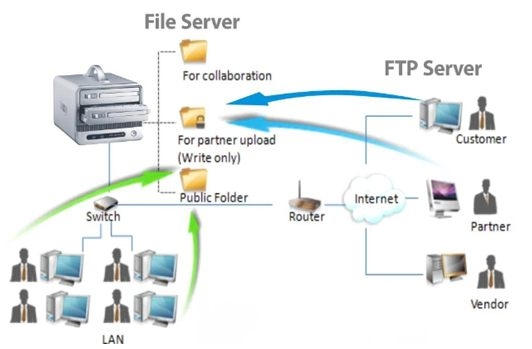
DAY2 : Solutions ด้าน File Server (ต่อ) [MS006]
- การสร้าง Home Folder ให้กับ User เพื่อใช้เก็บข้อมูลงานบนเครื่อง Server
- การสร้าง Map Network Drive ให้กับ User แต่ละคนจากส่วนกลาง
- การติดตั้ง FSRM เพื่อกำหนด Quota ที่ระดับ Folder บน Server 2019, 2022 และ 2025
- การ Block ไฟล์ที่ไม่ต้องการนำมาวางบน Server ด้วย File Screening
- การสร้าง Report ข้อมูลการใช้งาน File ของ User บนเครื่อง File Server
- เทคนิคการใช้ Offline Files ร่วมกับ Home Folder เพื่อให้ User ทำงานได้อย่างมีประสิทธิภาพมากขึ้น
- การใช้ Distributed File System (DFS) เพื่อช่วยจัดการ Share Data บน File Server หลายตัวในระบบ
- การใช้ DFS Namespaces เพื่อช่วยรวม Share Data ในระบบให้เป็นชื่อเดียว
- การทำ DFS Replication ข้อมูล Share Data ระหว่าง File Server ตั้งแต่ 2 เครื่องขึ้นไป
- การทดสอบ DFS High Availability กรณีที่ File Server ตัวใดตัวหนึ่ง Down แต่ User ก็ยังสามารถเข้าถึง Share Data ได้ปกติ
- การจัดตั้งค่า และ การเปิดใช้งาน Dynamic Access Control
- เทคนิคการบังคับใช้ Central Access Policy ร่วมกับ Group Policy
- เทคนิคการใช้งาน Data DeDuplication เพื่อลดความซ้ำซ้อนในการจัดเก็บข้อมูล
- เทคนิคการเปิดใช้งาน File System ประเภท Resilient File System (ReFS)
- การใช้งาน Windows Server Backup and Restore ตัวใหม่ที่มาพร้อมกับ Windows Server 2019, 2022 และ 2025
- การ Restore Windows Server 2019, 2022 และ 2025 ด้วยรูปแบบ Image File
- การ Restore ไฟล์ข้อมูลบน Windows Server 2019, 2022 และ 2025
- การติดตั้ง Shadow Copies เพื่อบันทึกสถานะของไฟล์ข้อมูลกรณีมีปัญหา
- การทดสอบ Restore ข้อมูลของ Users โดยใช้ Shadow Copies
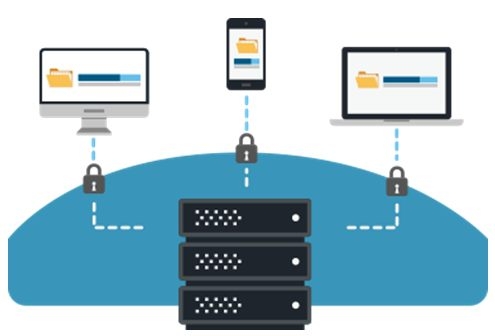
DAY3 : Solutions ด้าน Networking [MS007]
- ขั้นตอนการทำงานของ DNSSEC บน Windows Server 2019, 2022 และ 2025
- การจัดตั้ง DNSSEC ให้ทำงานร่วมกับ Active Directory-integrated Zone
- การกำหนด DHCP Enforcement เพื่อควบคุมการแจก IP Address ตามเงื่อนไขที่กำหนด
- หลักการจัดการกรณีมี DHCP Server อย่างน้อย 2 ตัวในระบบ
- การจัดตั้ง DHCP Failover บน Windows Server 2019, 2022 และ 2025
- การทดสอบ DHCP Failover กรณีที่ DHCP Server ตัวหลัก Down
- โครงสร้าง และ คุณสมบัติการทำงานของ IP Address Management (IPAM)
- การติดตั้ง และ กำหนดค่าในการค้นหาข้อมูลของ IPAM
- เทคนิคการใช้งาน IPAM ในการบริหารจัดการกับ DNS Server และ DHCP Server ที่มีอยู่ในระบบทั้งหมด
- การจัดตั้ง Network Load Balancing บน Windows Server 2019, 2022 และ 2025
- ตัวอย่างการนำ Network Load Balancing ไปใช้งานในระบบจริง
- การกำหนดค่า Virtual IP, Port, DNS และ IIS เพื่อให้ WEB Server ทำงานร่วมกับ Network Load Balancing
- การทดสอบ Network Load Balancing กรณีที่ WEB Server ตัวหลัก Down
- การจัดตั้ง Windows Server 2019, 2022 และ 2025 Clustering ผ่าน Shared Storage
- การกำหนด Quorum Disk และ Network Card สำหรับระบบ Clustering
- การจัดตั้ง File Service Clustering บน Windows Server 2019, 2022 และ 2025
- ทดสอบการทำงานของ Clustering กรณีที่ตัว Active (หลัก) Down แล้วให้ตัว Passive (สำรอง) ขึ้นมาทำงานแทน
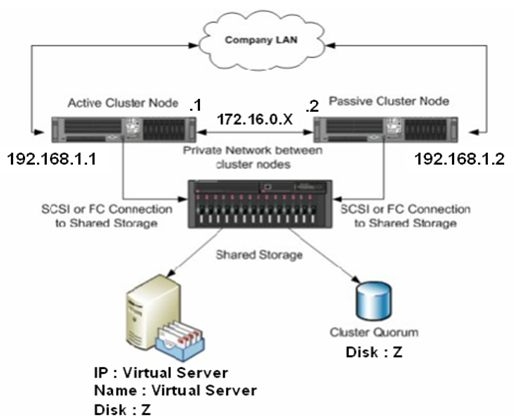
DAY4 : Solutions ด้าน Remote Desktop Services [MS008]
- แนะนำว่า RemoteApp คืออะไร และ จะนำมาช่วยแก้ปัญหาอะไรได้บ้าง
- แนะนำ Remote Desktop Services (RDS) Role เพื่อนำมาสร้าง RemoteApp
- ก่อนติดตั้ง RDS Role ต้องจัดเตรียม Requirement อะไรให้กับระบบบ้าง
- ขั้นตอนการติดตั้ง RDS Role แบบ Step-by-Step โดยละเอียด
- ขั้นตอนการติดตั้ง RDS Role หลักที่จำเป็น RDCB, RDWA และ RDSH
- ขั้นตอนการทำ Publish App สำหรับใช้งาน RemoteApp
- ขั้นตอนการ Create Collection RemoteApp เพื่อเป็นการกำหนดว่า User กลุ่มนี้จะใช้ Publish App จาก RDSH เครื่องใดบ้าง
- ขั้นตอนการ Publish App Programs ที่ User ต้องการใช้งาน
- ขั้นตอนการใช้งาน RemoteApp ผ่าน Web Browser
- ขั้นตอนการติดตั้ง Certificate เพื่อให้มีการ Trust IIS Web RDS (RDWA)
- ขั้นตอนการเพิ่ม Icon RemoteApp ไปที่ Start Menu และที่ Metro UI
- การเพิ่ม Icon RemoteApp ไปที่ Start Menu บน Windows 7, 8.1 และ 10
- การเพิ่ม Icon RemoteApp ไปที่ Metro UI บน Windows 8.1 และ 10
- การใช้งาน RemoteApp ผ่าน Internet โดยใช้ Remote Desktop Gateway (RDG) Role
- การติดตั้ง Remote Desktop Gateway (RDG) Role ทางฝั่ง RDS Server
- การติดตั้งใช้งาน Remote Desktop Gateway บน Windows 8.1 และ 10
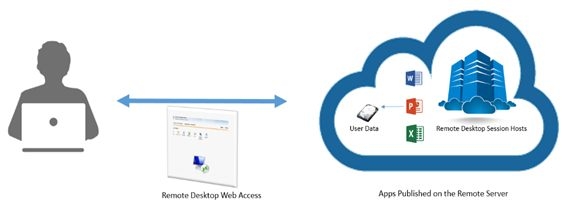
DAY5 : Solutions ด้าน Virtualization (Hyper-V) [VM001]
- แนะนำเกี่ยวกับ Hyper-V Virtualization
- คุณสมบัติใหม่ของ Windows Server 2019, 2022 และ 2025 Virtualization
- Virtualization กับส่วนสำคัญที่ต้องเข้าใจ และการใช้งานที่จำเป็นต้องรู้
- ขนาดของ Hardware ที่ต้องการใช้งานกับเครื่อง Server ที่ทำหน้าที่เป็น Host
- การใช้ RAM ให้กับเครื่องโฮสต์เซิร์ฟเวอร์ (Host Server)
- การใช้เนื้อที่ของ Harddisk ให้กับ Hyper-V host Server
- การเลือกใช้งาน Storage ให้กับ Hyper-V host Server
- การติดตั้ง Services อื่นๆ ให้กับ Host Server ที่มีการใช้งาน Hyper-V
- ข้อควรรู้เกี่ยวกับการติดตั้ง Windows Server 2019, 2022 และ 2025 ใหม่เพื่อใช้งาน Hyper-V
- การติดตั้ง Hyper-V Server Role บน Windows Server 2019, 2022 และ 2025
- การบริหารจัดการ Virtual Machine บน Hyper-V
- การสร้าง Virtual Machine บน Hyper-V
- การอัปเดท Integration Services ให้กับ Virtual Machine เพื่อใช้ทำงานร่วมกันกับ Hyper-V host Server
- การบริหารงานต่างๆ ที่เกี่ยวข้องกับ Virtual Machine บน Hyper-V
- การใช้งาน Checkpoint (Snapshot) เพื่อบันทึกสถานะของ VM บน Hyper-V
- การสร้าง, การเรียกคืน และการลบ Checkpoint (Snapshot) บน Hyper-V
- การ Export Virtual Machine บน Hyper-V
- การ Import Virtual Machine บน Hyper-V
- การย้าย Virtual Machine จาก Windows Server 2008 ไปสู่สภาพแวดล้อมใหม่ที่เป็น Windows Server 2019, 2022 และ 2025
- การใช้ Full Server Backup Image (Physical Disk) ที่เก็บไว้บน Shared Network Folder รีสโตร์ให้กับ Virtual Machine on Hyper-V Server
- การทำ Virtual Machine Replication บน Hyper-V เพื่อวางระบบ HA
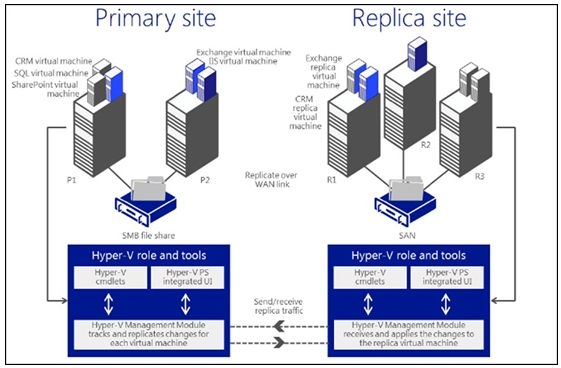
สิ่งที่ผู้เข้ารับการอบรมจะได้รับ
- อบรมโดยวิทยากรที่มีประสบการณ์ทำงานด้านระบบ Windows Server มามากกว่า 15 ปี มีใบ Certificated รับรองความสามารถโดยตรง และมีประสบการณ์ในการสอนหลักสูตรเตรียมสอบ MCP, MCSA, MCSE, MCTS, MCITP ของค่าย Microsoft
- เอกสารประกอบการบรรยายอย่างละเอียดซึ่งสามารถนำไปใช้ประกอบการทำงานจริงได้ทันที
- มีการทำ LAB Workshop เพื่อให้เกิดทักษะในการทำงานจริง และสามารถนำไปใช้วางระบบจริงได้อย่างแน่นอน
- สามารถเข้ามาทบทวนซ้ำได้ฟรีภายในระยะเวลา 1 ปี หลังจากที่เรียนจบไปแล้ว
- ใบรับรองผ่านการอบรมเป็น e-Certificate จากสถาบัน ITC Training Center Co., Ltd. ซึ่งเป็นที่ยอมรับ ขององค์กรทุกระดับ ทั้งหน่วยงานทางภาครัฐ และเอกชน ตลอดระยะเวลามากกว่า 20 ปี
ระยะเวลาอบรม
5 วัน (35 ชั่วโมง)
เวลา 09:30 - 17:30 น.
ค่าอบรม
14000
บาท (ยังไม่รวมภาษี 7%)
หลักสูตรอื่นๆที่เกี่ยวข้อง
แนะนำหลักสูตรก่อนหน้า-
Basic Network Installation and Troubleshooting
แนะนำหลักสูตรต่อเนื่อง-
Windows Server 2019 to 2025 Administrator Workshop (Solutions Data Center and Failover Cluster)
ถ้าท่านใดสนใจ สามารถติดต่อสอบถามรายละเอียดหลักสูตรและโปรโมชั่นเพิ่มเติมได้ที่
เบอร์โทร. 02-001-8200, 063-337-1483, 061-658-8288
,Line : @itcert2005